Přizpůsobitelné miniaplikace, které jsou oblíbené na iPhonech a iPadech, lze nyní využívat i na počítačích Mac. V tomto článku se dozvíte, jak na Macu s operačním systémem macOS Big Sur a novějším přidávat, konfigurovat a používat tyto užitečné prvky.
Zobrazení miniaplikací na Macu
V systémech macOS Big Sur a vyšších se miniaplikace staly součástí Oznamovacího centra, které již nemá samostatnou ikonu v horní liště. Pro přístup k Oznamovacímu centru a miniaplikacím stačí kliknout na zobrazení času v pravém horním rohu monitoru.
Pokud používáte Mac s trackpadem, můžete Oznamovací centrum otevřít také gestem přejetí dvěma prsty z pravého okraje trackpadu.
Oznamovací centrum je rozděleno na dvě části. V horní části se zobrazují oznámení (s možností rozbalení, pokud jich máte více) a v dolní části najdete všechny své miniaplikace.
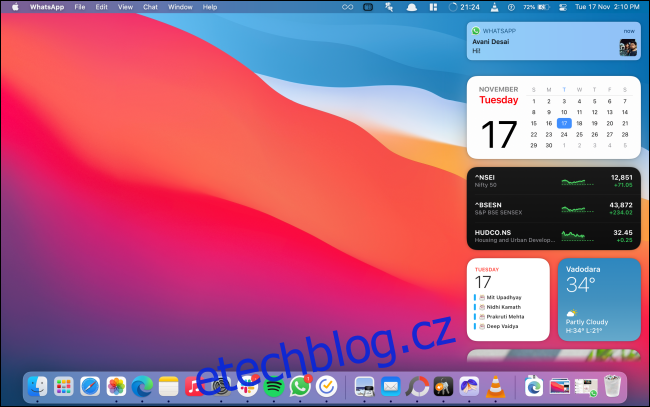
Procházením směrem nahoru si můžete prohlédnout všechny miniaplikace. Kliknutím na miniaplikaci nebo její část ji můžete ovládat.
Přidávání nových miniaplikací na Mac
macOS ve výchozím nastavení v Oznamovacím centru nabízí několik miniaplikací, jako je Kalendář, Počasí a další. Další miniaplikace, od Applu i třetích stran, můžete do Oznamovacího centra přidávat dle libosti.
Chcete-li přidat další miniaplikace, otevřete Oznamovací centrum a sjeďte na konec seznamu. Zde najdete tlačítko „Upravit widgety“, na které klikněte.
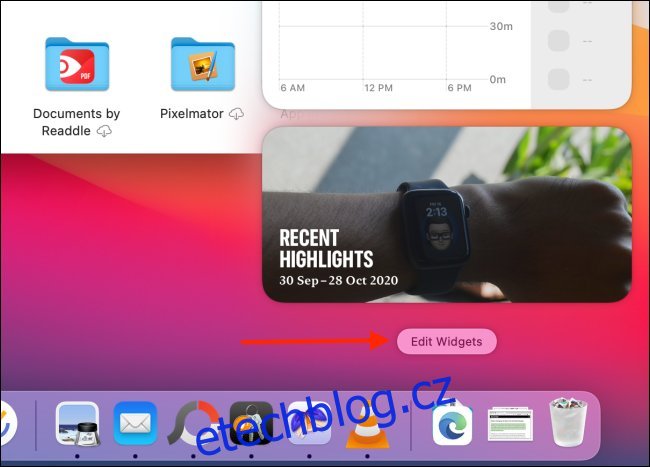
Alternativně můžete na jakoukoli miniaplikaci kliknout pravým tlačítkem a z nabídky vybrat možnost „Upravit widgety“, což vás přesměruje na stejnou obrazovku.
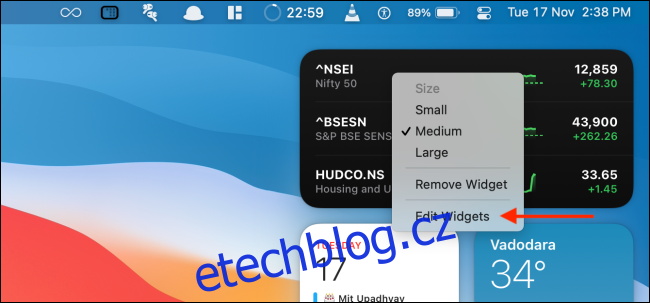
Zobrazí se okno rozdělené do tří panelů. V prvním se nachází seznam aplikací, které miniaplikace podporují. Střední panel zobrazuje náhledy miniaplikací a poslední panel představuje vaše Oznamovací centrum.
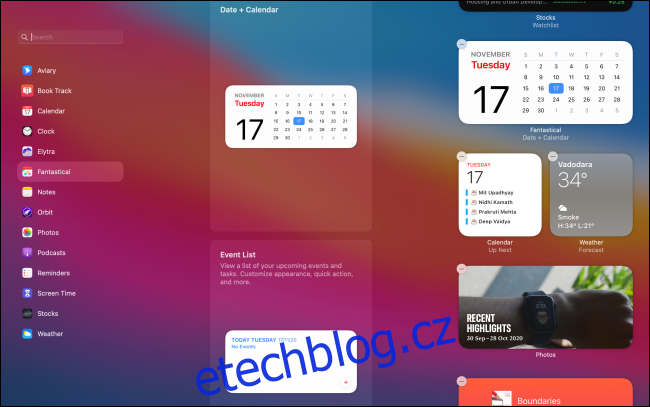
V prostředním panelu můžete buď zobrazit všechny dostupné miniaplikace ze všech aplikací, nebo si můžete vybrat konkrétní aplikaci a zobrazit pouze její miniaplikace.
V prostředním panelu se zobrazuje náhled vybrané miniaplikace. Pod náhledem si můžete přepínat mezi velikostmi „Malá“, „Střední“ a „Velká“. Pro přidání do Oznamovacího centra stačí na miniaplikaci kliknout (nebo kliknout na tlačítko „+“) v levém horním rohu miniaplikace.
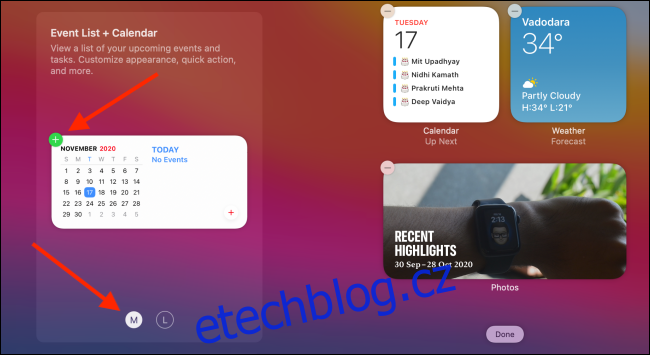
Miniaplikace se tímto přidá na konec seznamu.
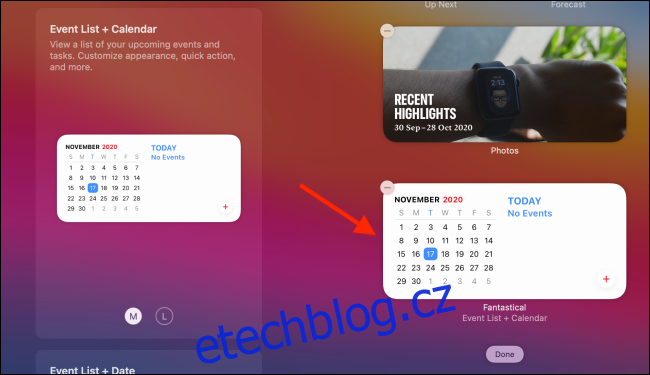
Pokud chcete miniaplikaci přidat na konkrétní pozici, jednoduše ji přetáhněte na požadované místo.
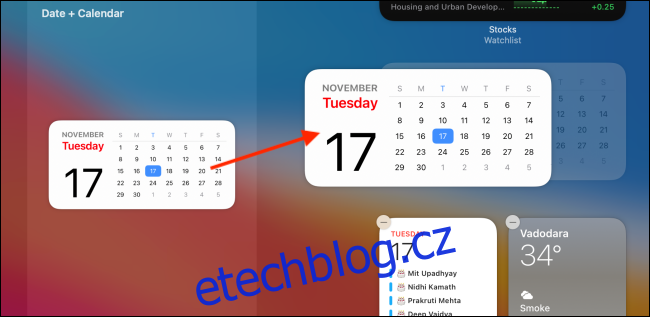
Po dokončení přidávání miniaplikací klikněte na tlačítko „Hotovo“ v dolní části Oznamovacího centra, nebo můžete kliknout kamkoli mimo okno Oznamovacího centra, čímž se okno automaticky zavře.
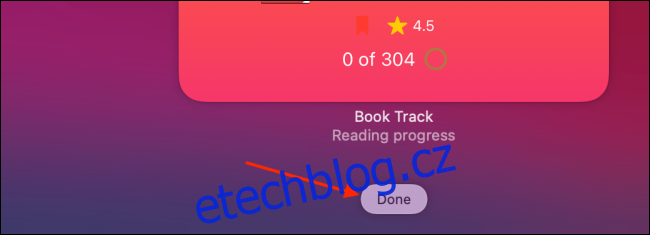
Změna uspořádání miniaplikací na Macu
Změna pořadí miniaplikací v Oznamovacím centru je velmi jednoduchá. Stačí otevřít Oznamovací centrum, kliknout na miniaplikaci, kterou chcete přesunout, a přetáhnout ji na požadované místo.
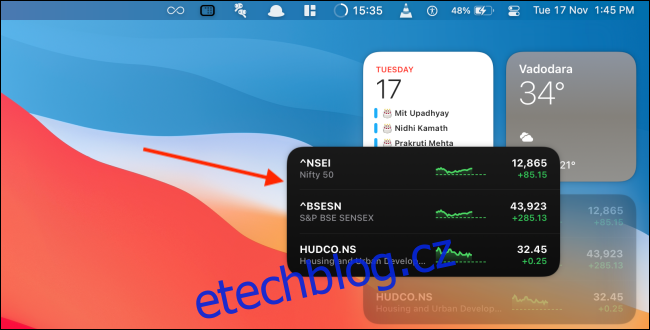
Po přesunu kurzoru na nové místo, kde chcete widget umístit, stačí uvolnit tlačítko myši.
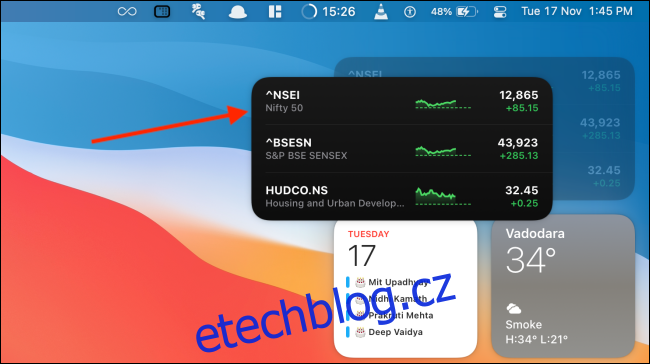
Tím se miniaplikace přesune na nové místo.
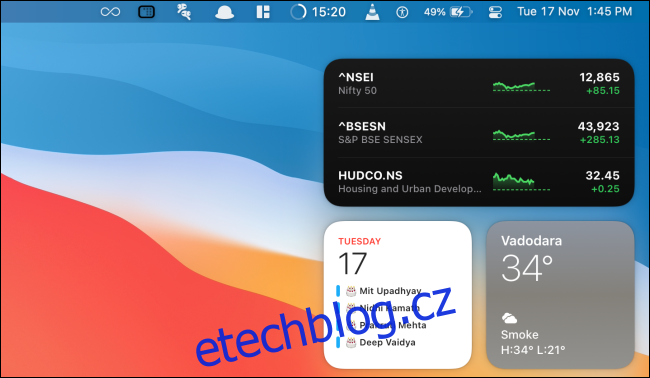
Tento postup funguje jak v režimu úprav widgetů, tak i při běžném prohlížení widgetů v Oznamovacím centru.
Přizpůsobení miniaplikací na Macu
Miniaplikace na Macu se chovají podobně jako ty na iPhonech a iPadech. Po přidání lze miniaplikaci přizpůsobit, změnit zobrazovaná data, styl a další parametry.
Pokud jste v režimu úprav widgetů, stačí kliknout na miniaplikaci a přejít do režimu přizpůsobení.
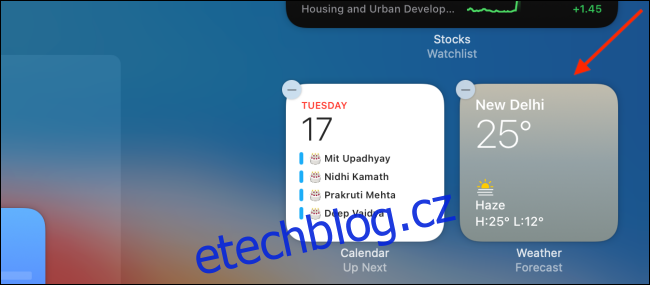
Pokud si widgety prohlížíte v Oznamovacím centru, klikněte na miniaplikaci pravým tlačítkem a vyberte možnost „Upravit (Název Widgetu)“ (tato volba se zobrazí pouze u miniaplikací, které lze přizpůsobit).
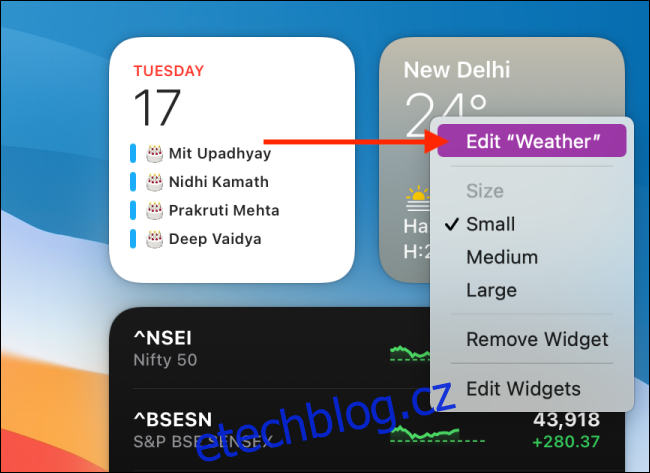
Nyní si můžete miniaplikaci přizpůsobit dle vlastních představ. V tomto příkladu si upravíme miniaplikaci Počasí. Klikneme na položku „Umístění“.
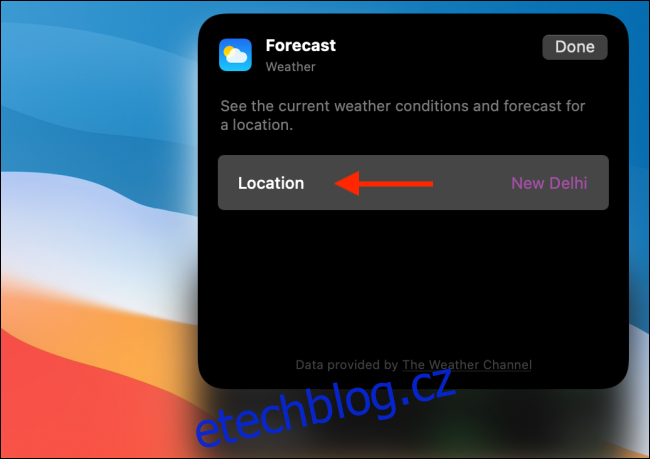
Poté vyhledejte a přidejte jiné umístění.
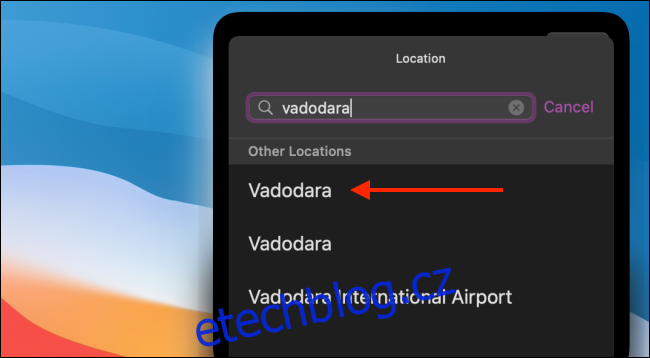
Po dokončení klikněte na tlačítko „Hotovo“.
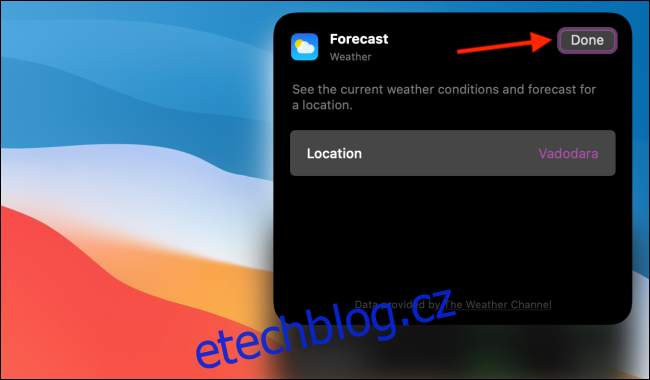
Aktualizovanou miniaplikaci pak uvidíte v Oznamovacím centru.
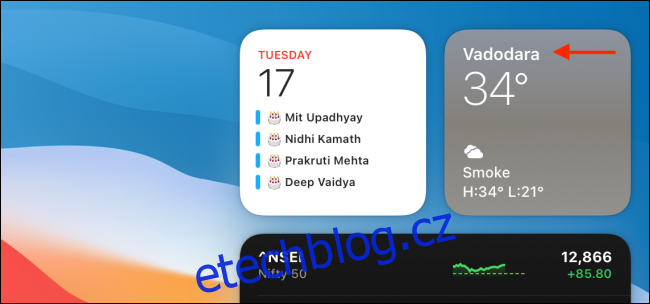
Změna velikosti existující miniaplikace na Macu
Jak už bylo zmíněno, velikost miniaplikace lze vybrat při jejím přidávání do Oznamovacího centra. Velikost miniaplikace lze ale kdykoli změnit i později.
Pro změnu velikosti existující miniaplikace stačí kliknout na ni pravým tlačítkem. V zobrazené nabídce v sekci „Velikost“ si vyberte možnost „Malý“, „Střední“ nebo „Velký“.
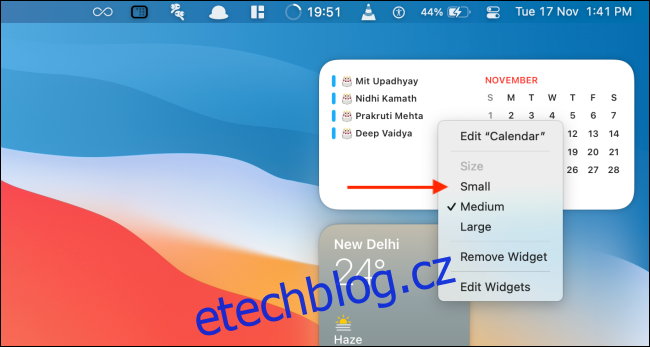
Velikost miniaplikace se okamžitě aktualizuje.
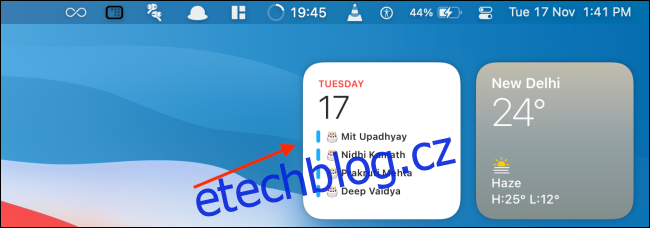
Odebrání miniaplikací na Macu
Existují dva způsoby, jak miniaplikaci z Oznamovacího centra odstranit. Pro rychlé odebrání otevřete Oznamovací centrum, klikněte pravým tlačítkem na miniaplikaci, kterou chcete odstranit, a vyberte volbu „Odebrat widget“.
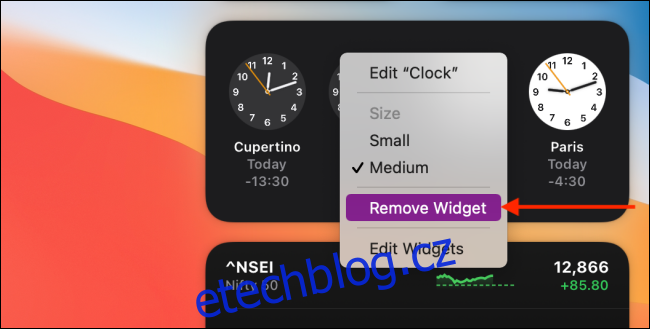
Alternativně můžete sjet v Oznamovacím centru dolů a kliknout na tlačítko „Upravit widgety“, čímž se dostanete do režimu úprav widgetů.
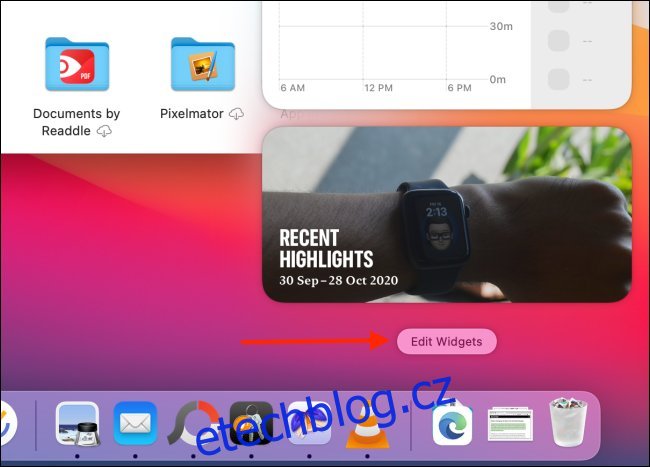
Zde pak klikněte na ikonku „-“ v levém horním rohu miniaplikace, čímž ji odstraníte z Oznamovacího centra.

Miniaplikace na Macu mají mnoho funkcí, které známe i z iPhonů a iPadů:
Můžete si vytvářet vlastní miniaplikace pro iPhone s různými datovými parametry, jako jsou kalendáře, připomínky a další.
Můžete také vrstvit více miniaplikací na sebe (což není na Macu dostupné).
A pokud chcete mít estetickou domovskou obrazovku, můžete si vytvořit widgety s průhledným pozadím.